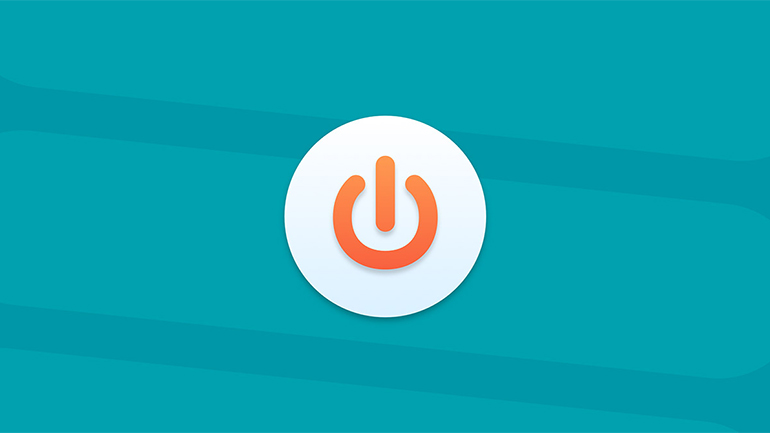Acest scurt tutorial îți arată cum să împiedici aplicațiile de pe Mac să se deschidă automat când pornești computerul sau când te autentifici.
Pentru a vedea toate aplicațiile care sunt configurate să pornească automat, trebuie să accesezi System Preferences.
- Dă clic în bara de meniu pe iconița Apple > System Preferences.
- Alege Users & Groups.
- Selectează propriul utilizator din partea stângă, în cazul în care ai mai mulți utilizatori configurați.
- Dă clic pe Login Items, în partea dreaptă.
- Aici vei vedea toate aplicațiile care pornesc automat. Pentru a elimina una dintre acestea, selecteaz-o și dă clic pe semnul minus „-”.
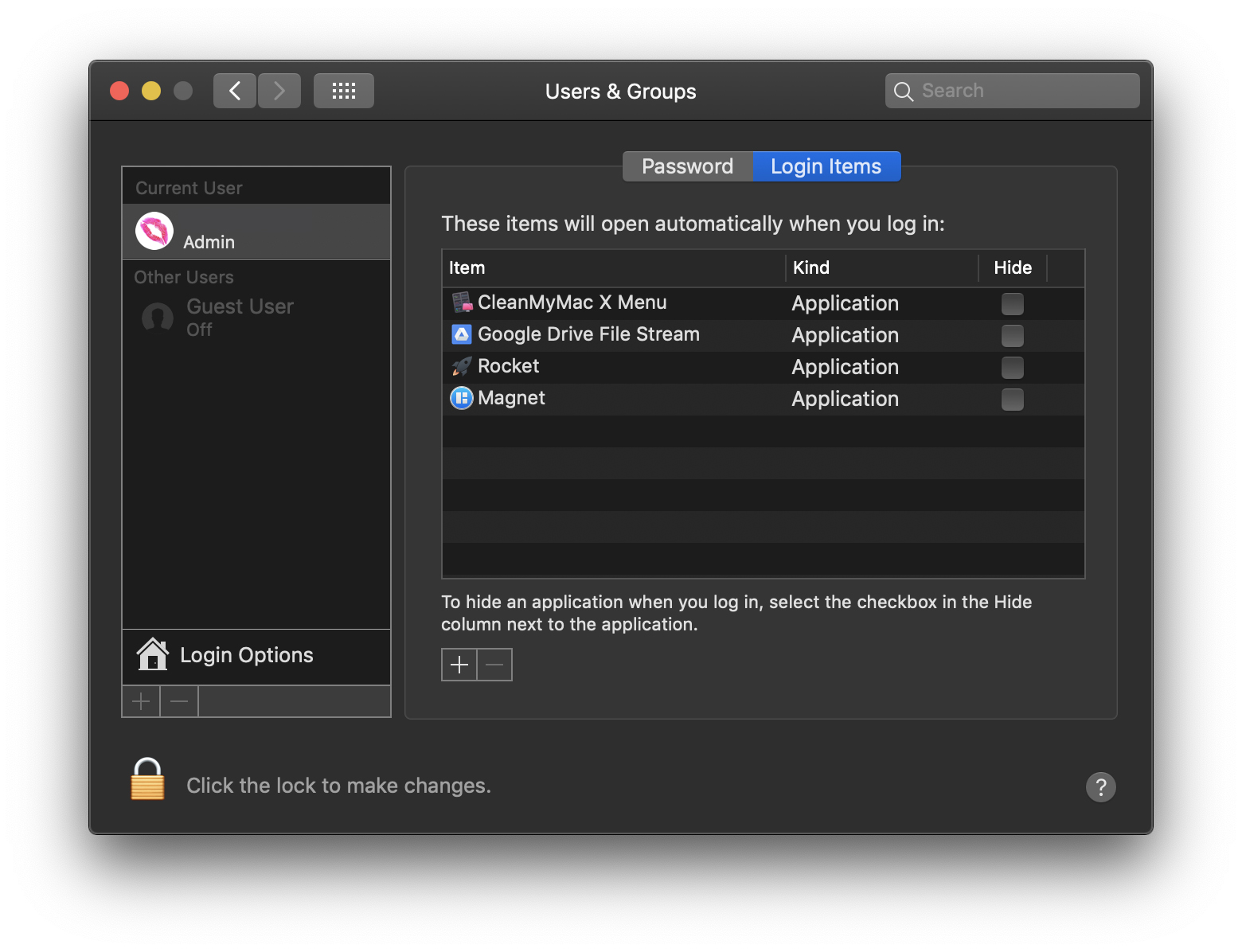
Dacă însă dorești să adaugi o aplicație la lista celor care pornesc automat, trebuie să accesezi același meniu, însă în loc de minus, trebuie să alegi semnul plus „+” și să navighezi la locația exactă a fișierului executabil de pe Mac. Majoritatea aplicațiilor se pot găsi (surprinzător) în folderul Application. Însă trebuie să ții cont e faptul că e posibil să fi ales ca anumite aplicații terțe să fie instalate în altă locație.
Dacă există vreo aplicație anume care continuă să se deschidă automat, poți modifica acest aspect de pe Dock, presupunând că aplicația se află permanent acolo sau ca aplicație recent utilizată.
- Clic-dreapta sau ține tasta control și dă clic pe iconița aplicației.
- Accesează Options din meniul pop-out.
- Dacă e bifată opțiunea Open at Login, trebuie să o debifezi.